教你用美图秀秀添加个性照片边框
摘要:虽然时下也有许多软件可以加边框,但是功能太过单一,如果还要对照片进行色调处理,还是需要在Photoshop里一起完成。为了偷懒只好找了个快速...
虽然时下也有许多软件可以加边框,但是功能太过单一,如果还要对照片进行色调处理,还是需要在Photoshop里一起完成。为了偷懒只好找了个快速又简单的帮手——“美图秀秀”软件来助阵。下面小编就教你用美图秀秀添加个性照片边框,希望大家喜欢!





方法/步骤
1、首先打开美图秀秀,点击美化图片,然后点击打开一张图片,找到你要美化的照片打开。
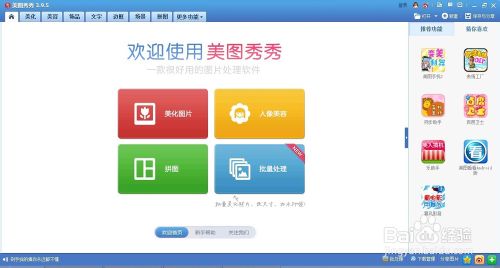
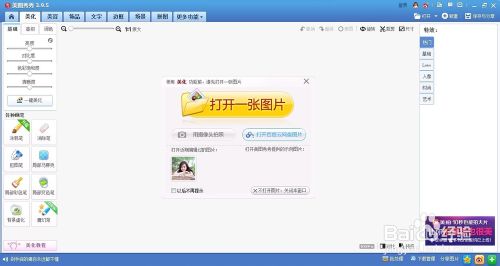


2、打开图片之后,在最上面一行里有一个边框选项打开它,就会出现边框的使用界面,这里有很多种边框可以选择,每一种还有不同的款式可以选择,慢慢挑吧!

3、从左边选择一个边框类别,然后再右侧的在线素材中选择一款你喜欢的边框样式,就可以看到这个边框的效果了。喜欢的就可以应用保存下来。
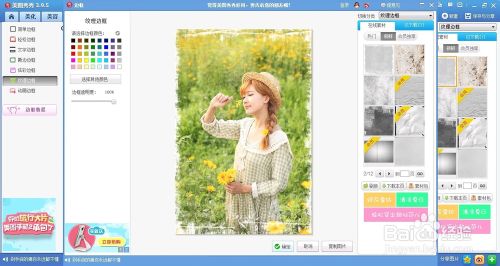
4、轻松、简单边框效果图示例

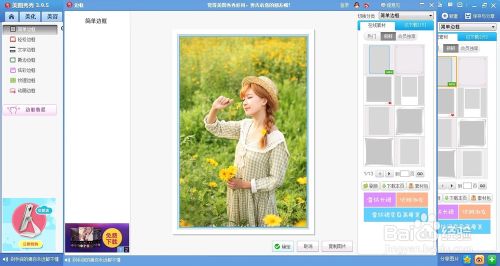
5、文字、撕边边框效果图示例
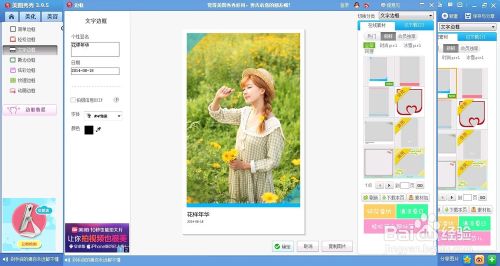
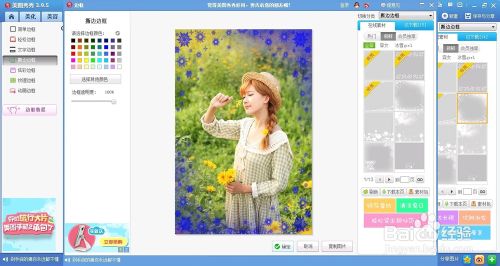
6、炫彩、纹理、动画边框效果图示例
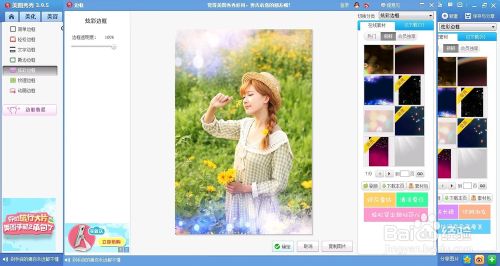
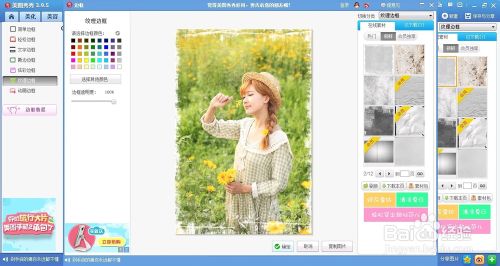
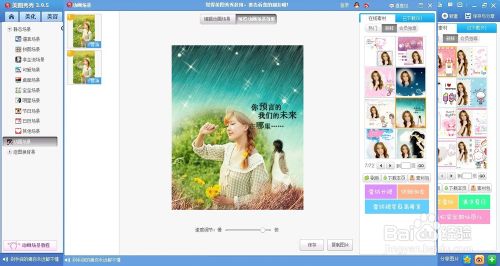
END
以上就是用美图秀秀添加个性照片边框过程,希望对大家有所帮助!
【教你用美图秀秀添加个性照片边框】相关文章:
上一篇:
CAD制图软件下载和安装图文教程
下一篇:
如何使用美图秀秀美化照片添加爱心光环
